Étape 1 sur 5

Assurez-vous que le clavier est allumé
Vérifiez que la languette du compartiment à piles à l'arrière du clavier a bien été retirée. Pour allumer votre clavier , utilisezl'interrupteur d'alimentation, généralement placé sur le bord du clavier. Le témoin d'alimentation s'allume en vert lorsque le clavier est allumé.
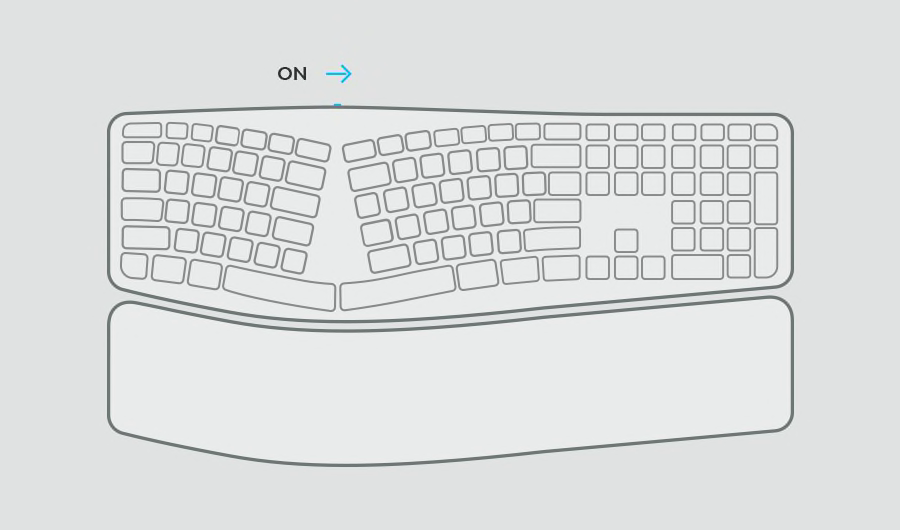
Étape 2 sur 5

L’UN DES TÉMOINS LUMINEUX DES BOUTONS EASY-SWITCH DOIT CLIGNOTER
Si ce n'est pas le cas, appuyez sur une touche Easy-Switch™ pendant trois secondes. Lorsque le témoin lumineux commence à clignoter, cela signifie que le clavier est prêt pour le couplage avec votre ordinateur.
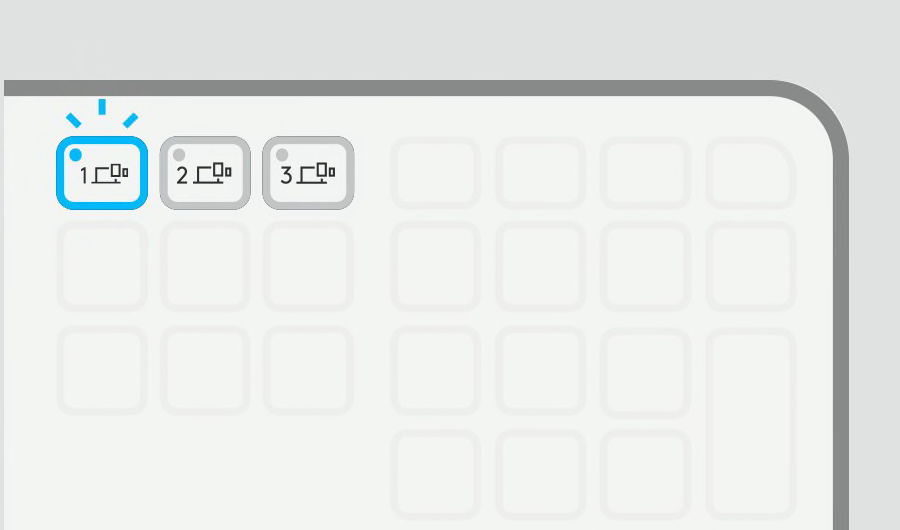
Étape 3 sur 5

TERMINEZ LE COUPLAGE AVEC VOTRE ORDINATEUR
Trouvez le menu des paramètres Bluetooth® sur votre ordinateur et sélectionnez votre clavier dans la liste des dispositifs disponibles.
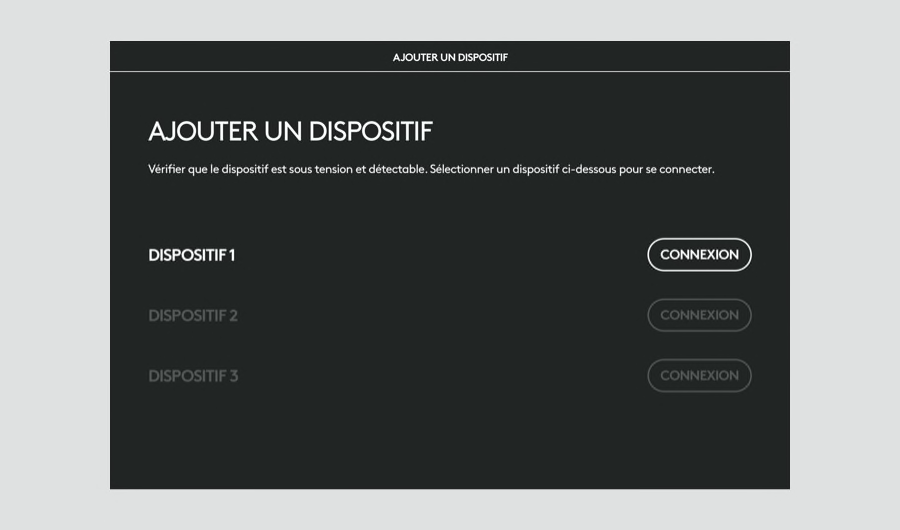
Étape 4 sur 5

TERMINEZ LE COUPLAGE AVEC VOTRE ORDINATEUR
Saisissez le code affiché sur votre écran, appuyez sur la touche "Entrée" de votre clavier, puis cliquez sur "Connecter".
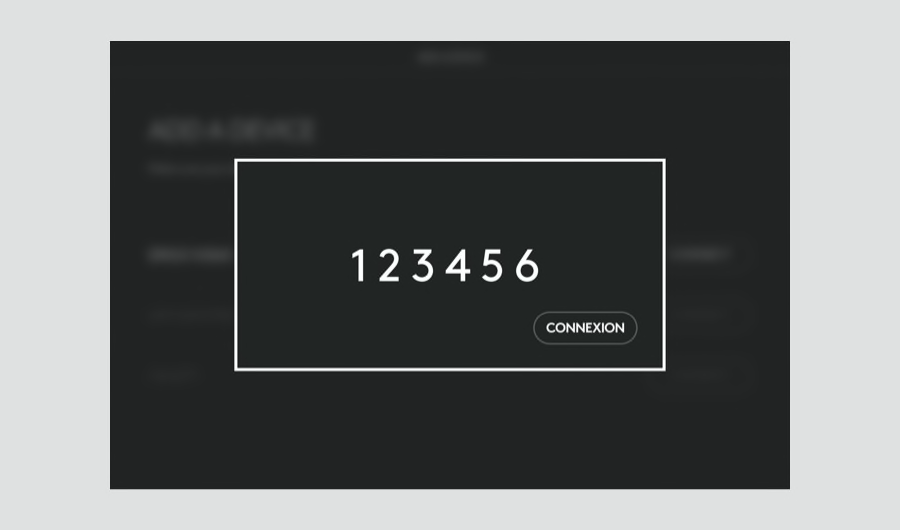
Étape 5 sur 5 recommandée

Installez Logi Options+
Logi Options+ est une application puissante et facile à utiliser qui améliore votre expérience d'utilisation des souris et claviers Logitech, tout en vous permettant de les personnaliser pour qu'ils fonctionnent comme vous le souhaitez.
Explorer Options+ maintenant
- Étape 1
- Étape 2
- Étape 3
- Étape 4
- Étape 5
